Microsoft telah berjuang untuk membuat orang menggunakan browser Edge-nya selama bertahun-tahun. Meskipun perusahaan menjadikan Edge sebagai browser default di Windows 10, pengguna berbondong-bondong pergi, kebanyakan dari mereka berbondong-bondong ke Google Chrome – dan dengan alasan yang bagus. Versi asli Edge kurang bertenaga, memiliki fitur yang sulit digunakan, dan menawarkan sangat sedikit ekstensi dibandingkan dengan Chrome dan Firefox.
Namun pada Januari 2020, Microsoft meluncurkan versi baru Edge yang didasarkan pada teknologi yang sama yang menggerakkan Chrome. Edge baru adalah browser yang jauh lebih baik, dan ada alasan kuat untuk menggunakannya. Tapi Kamu mungkin masih lebih suka menggunakan Chrome, Firefox, atau salah satu dari banyak browser lain di luar sana.
Perhatikan bahwa meskipun sebelumnya Kamu telah menyiapkan browser lain sebagai browser default, browser tersebut mungkin telah diubah sejak saat itu. Ketika ada pemutakhiran Windows 10 besar, pemutakhiran merekomendasikan untuk beralih ke Edge, dan Kamu mungkin secara tidak sengaja telah beralih.
Apa pun alasannya, jika Edge adalah browser Windows 10 default Kamu, mudah untuk beralih ke browser pilihan Kamu. Seperti yang akan saya tunjukkan, hanya perlu beberapa menit.
Petunjuk dalam artikel ini berasumsi bahwa Kamu telah menginstal versi terbaru Windows 10 — versi 20H2, alias Pembaruan Oktober 2020. Jika Kamu belum menginstalnya, layar yang Kamu lihat mungkin agak berbeda dari yang Kamu lihat di sini.
Mengapa Kamu mungkin ingin tetap menggunakan Edge
Saat ini, Edge baru kemungkinan besar telah dikirimkan secara otomatis ke sebagian besar pengguna Windows 10 Home dan Pro melalui Pembaruan Windows. Pengguna perusahaan mungkin belum memilikinya, bergantung pada rencana peluncuran departemen TI mereka. Jika Kamu telah menggunakan Edge lama sebagai browser default, yang baru juga akan menjadi browser default Kamu. Jika Kamu telah menyetel browser lain sebagai default, Edge baru tidak akan secara otomatis mengesampingkan preferensi Kamu — tetapi seperti semua browser, Edge akan menanyakan apakah Kamu ingin menjadikannya sebagai default.
Mungkin ada baiknya setidaknya mencoba Edge baru. Browser menawarkan desain yang bersih dengan fitur intuitif. Kelemahan terbesar Edge lama adalah pemilihan ekstensi peramban yang remeh, tetapi karena Edge baru menggunakan mesin rendering yang sama dengan Chrome, ia dapat menjalankan ekstensi Chrome, yang jumlahnya ribuan. Dan tidak seperti Chrome, Edge menawarkan pencegahan pelacakan, yang memblokir penyedia iklan untuk melacak Kamu dari situs web ke situs web.
Dalam pengujian saya, Edge juga terasa lebih cepat daripada Chrome dan menggunakan RAM rata-rata 14% lebih sedikit. Dan itu memiliki beberapa fitur menarik yang patut dicoba, seperti kemampuan untuk meluncurkan situs web seolah-olah itu adalah sebuah aplikasi.
Semua yang dikatakan, Kamu mungkin tidak tertarik untuk mencoba Edge baru, atau Kamu mungkin mencobanya dan memutuskan Kamu masih lebih suka Chrome, Firefox, atau browser lain. Kamu mungkin, misalnya, menyukai kemampuan Firefox untuk memperingatkan Kamu saat situs web diam-diam menggunakan prosesor komputer Kamu untuk menambang mata uang kripto di latar belakang, tanpa sepengetahuan Kamu. Atau Kamu mungkin menyukai cara Omnibox Chrome (tempat Kamu mengetik URL dan penelusuran) dapat melakukan hal-hal seperti menjalankan fungsi matematika, mengonversi mata uang, atau menjawab pertanyaan seperti menamai ibu kota negara bagian AS tanpa harus mencari di internet.
Jika Kamu ingin menggunakan browser lain sebagai default, inilah yang harus dilakukan.
Cara menetapkan browser lain sebagai default Kamu
Hal pertama yang perlu Kamu lakukan untuk beralih ke browser lain sebagai default adalah menginstal browser lain di sistem Kamu. Setelah selesai, klik Windows 10 Awal tombol dan klik Pengaturan ikon yang muncul di sisi kiri layar. (Sepertinya roda gigi kecil.) Kamu bisa mengetik sebagai alternatif pengaturan ke dalam kotak pencarian dan klik Pengaturan hasil yang muncul di bagian atas layar.
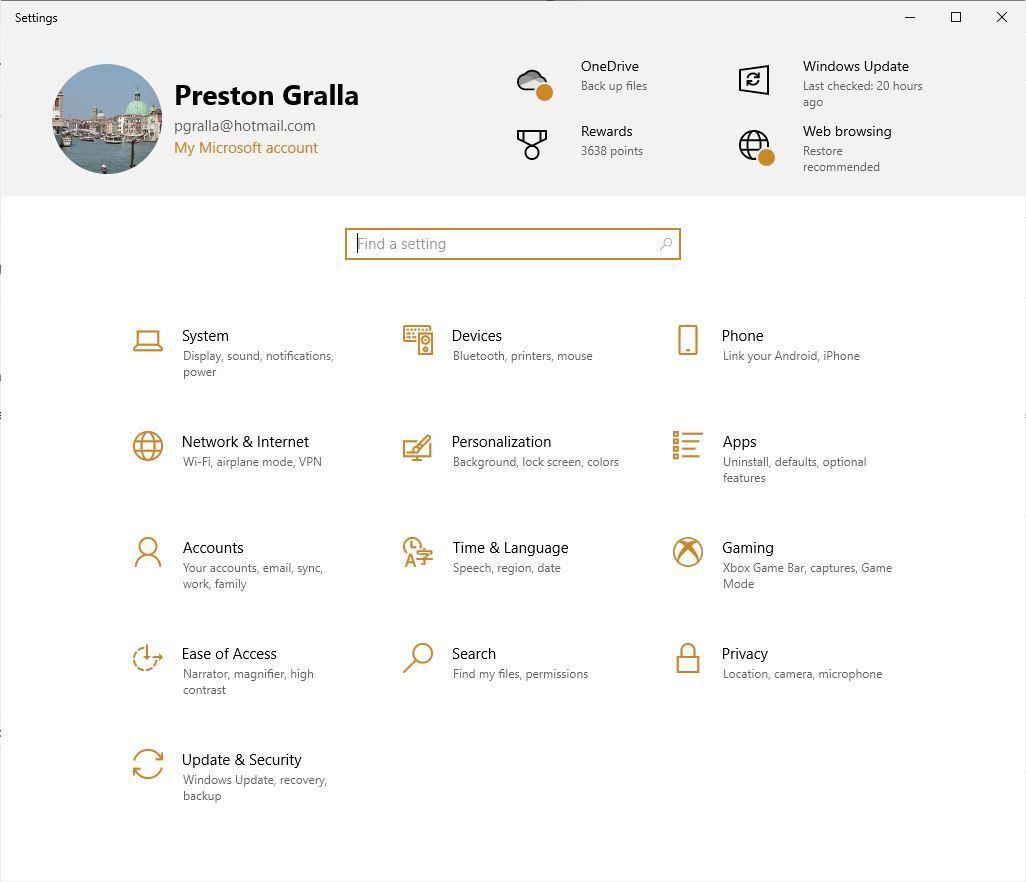 IDG
IDGUntuk mengubah browser default Kamu di Windows 10, mulai di aplikasi Pengaturan.
Di aplikasi Pengaturan, pilih Aplikasi > Aplikasi bawaan. Layar “Aplikasi default” muncul. Ini menunjukkan aplikasi default untuk email, peta, memutar musik dan video, melihat foto, dan banyak lagi. Untuk mengubah browser default, Kamu harus menggulir ke bawah ke bagian bawah layar.
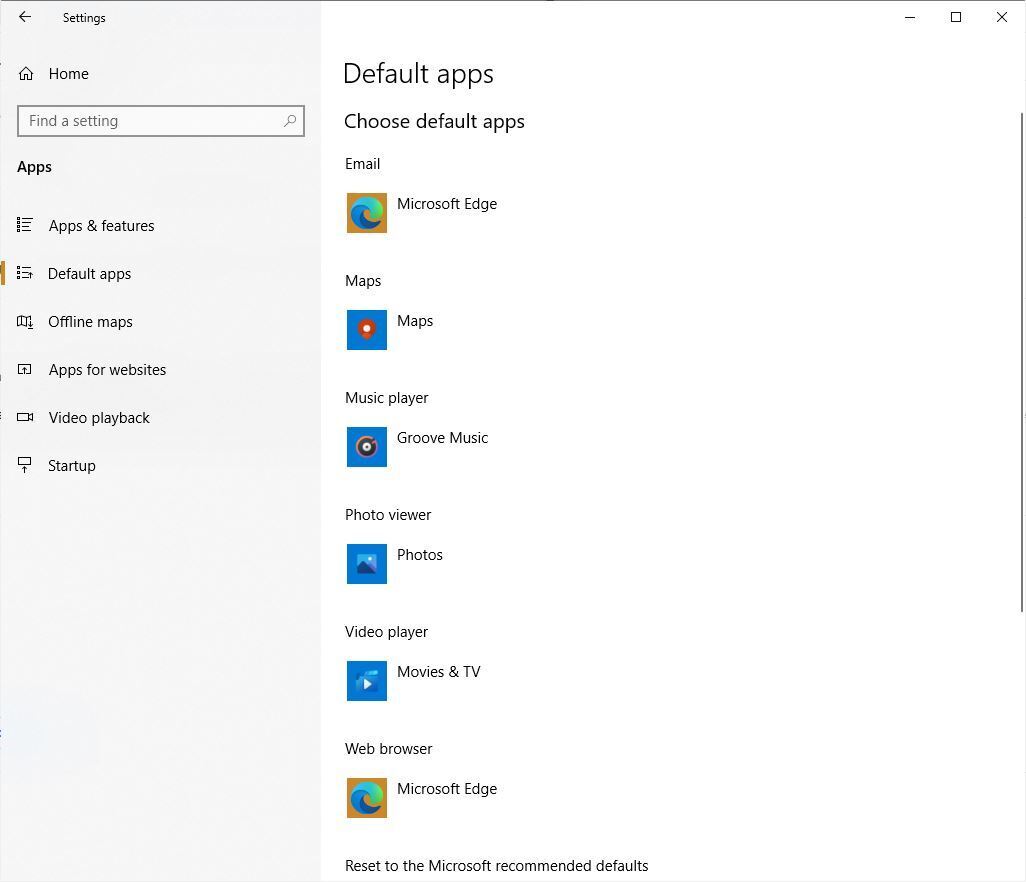 IDG
IDGArahkan ke layar “Aplikasi default” dan gulir ke bawah.
Di dekat bagian bawah layar, Kamu akan melihat Microsoft Edge di bawah daftar “Web browser”. Klik Microsoft Edge ikon dan Kamu akan melihat pop-up dengan daftar browser yang Kamu instal.
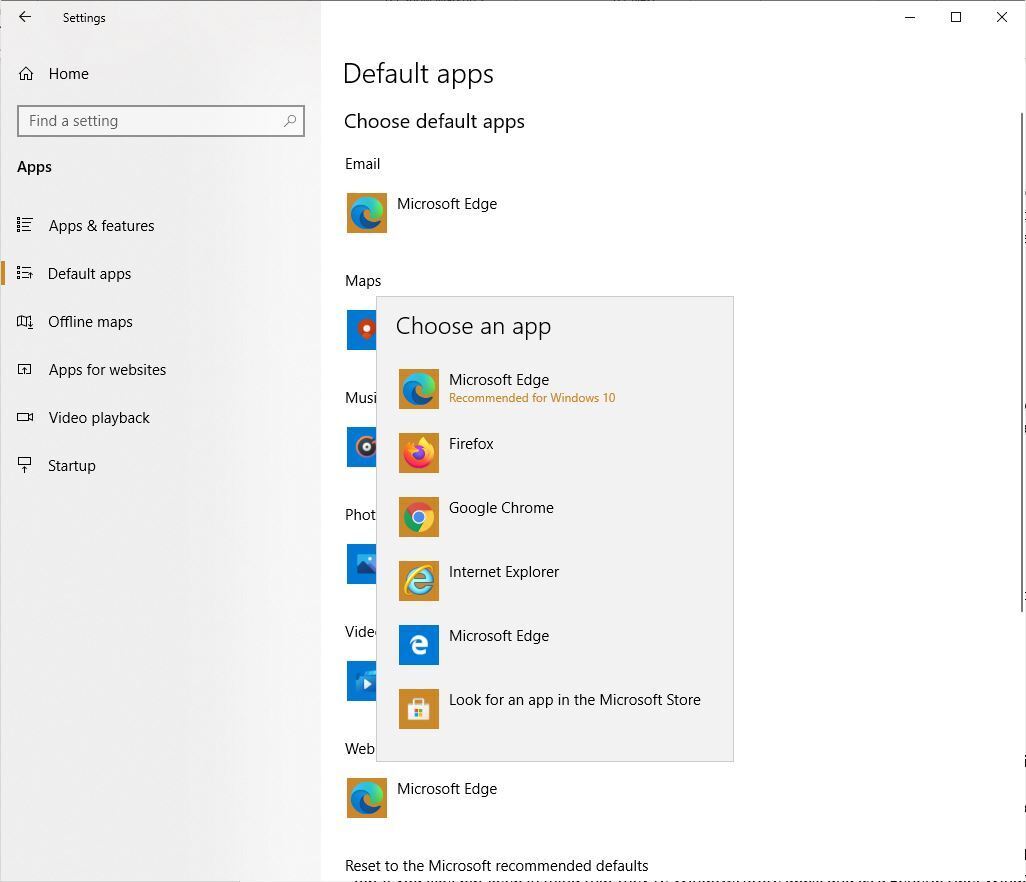 IDG
IDGPilih browser lain untuk menjadi default Kamu.
(Catatan tambahan: Munculan juga memiliki opsi “Cari aplikasi di Microsoft Store”, tetapi jika Kamu mengekliknya, Kamu tidak akan menemukan Chrome, Firefox, Opera, atau peramban lain yang mungkin pernah Kamu dengar. Mengkliknya akan meluncurkan pencarian di Windows App Store untuk istilah “http”, yang menampilkan banyak koleksi aplikasi, mulai dari pengunduh file hingga aplikasi yang meredupkan latar belakang Windows Kamu agar lebih mudah melihat video. Ada juga beberapa browser yang kurang dikenal terdaftar, seperti Browser Super Cepat dan Browser BlueSky Cobalah jika Kamu mau, tetapi perlu diingat bahwa itu adalah aplikasi Windows Store, dan sebagai aturan umum, aplikasi Windows Store kurang bertenaga dibandingkan dengan desktop aplikasi seperti Chrome, Firefox, dan Opera.)
Klik browser yang ingin Kamu gunakan sebagai browser default. Tidak perlu memulai ulang; pekerjaan Kamu selesai.
Kisah ini awalnya diluncurkan pada September 2017 dan terakhir diperbarui pada Maret 2021.
Post By 2021 Idnu.me, Inc.